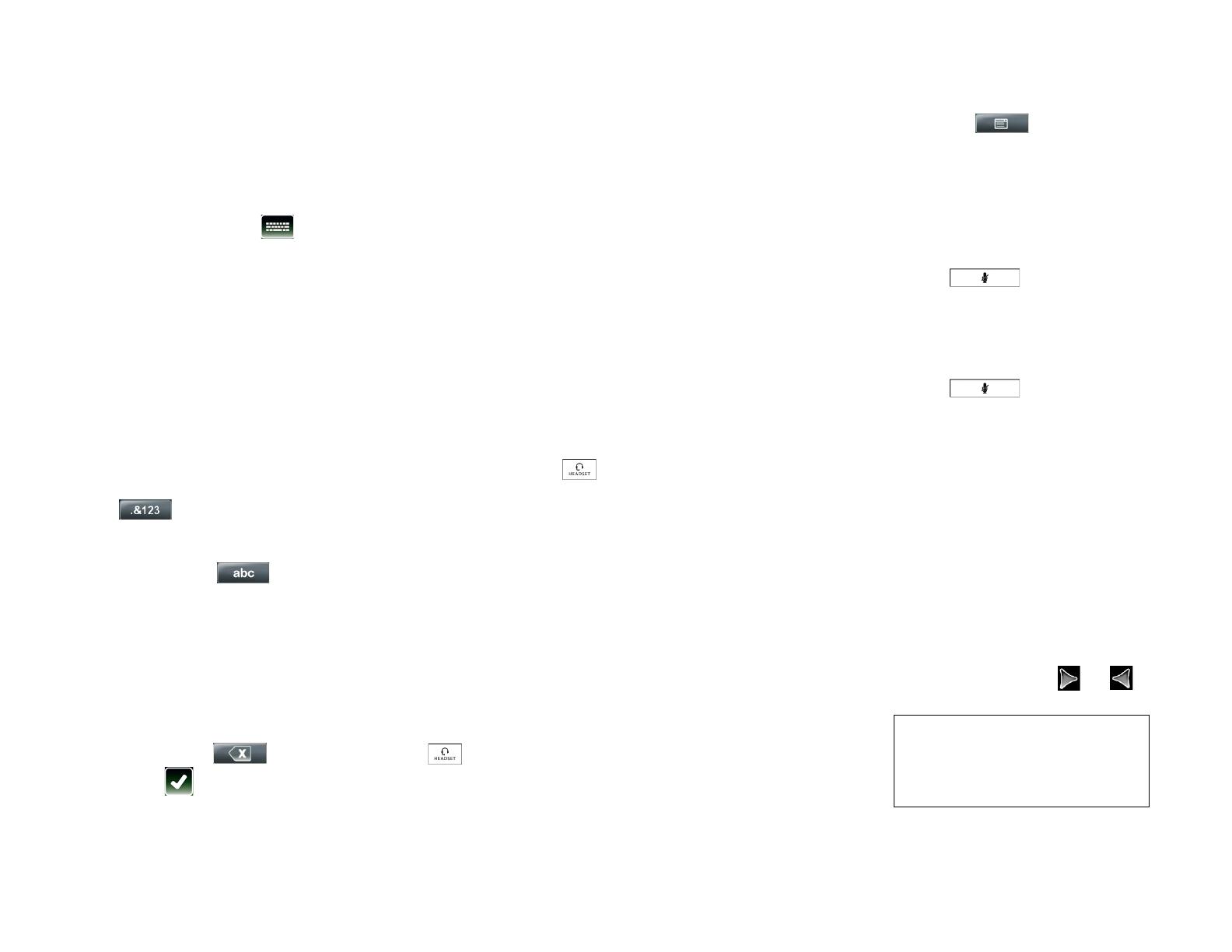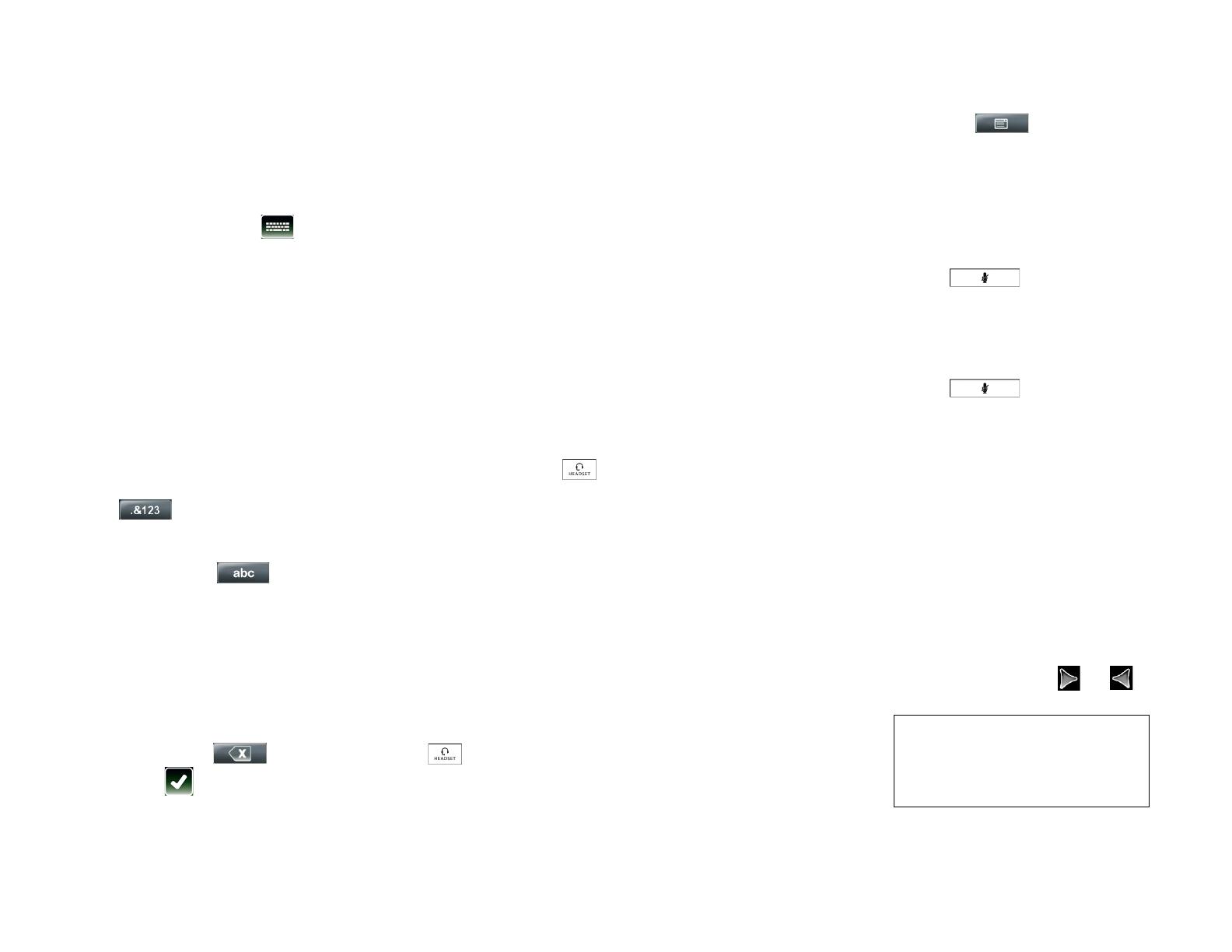
Polycom VVX 1500 Краткое руководство пользователя 1725-16844-114 Ред. A Издание: март 2009 2
• Для выбора поля коснитесь поля.
• Для выбора ячейки ввода в поле
коснитесь имени поля, затем коснитесь
подсвеченной ячейки.
Ввод и обновление данных
Для ввода данных:
1. Коснитесь поля, которое нужно
изменить, затем коснитесь
(рядом с заголовком экрана).
2. Пользуясь «клавиатурой» на экране
сенсорного дисплея, выполните одно
или несколько следующих действий:
• Если допускается ввод только цифр,
введите цифры, касаясь виртуальной
клавиатуры на экране.
• Если допускается ввод комбинации
цифр и букв, касайтесь программных
клавиш
abc, ABC, 123 или Abc для
включения нижнего регистра,
верхнего регистра, цифрового ввода,
и режима «title case» (начальная буква
каждого слова — заглавная). Затем
коснитесь буквы или цифры на
виртуальной клавиатуре.
• Для вызова клавиатуры для ввода
специальных символов коснитесь
. Затем коснитесь
специального символа на
виртуальной клавиатуре. Для
возврата в режим алфавитного
ввода коснитесь .
• Для
ввода текста в специальной
кодировке и переключения между
языками коснитесь программной
клавиши ЛатБуквы, Катакана,
Unicode, РусБуквы или ASCII.
Затем коснитесь символа на
виртуальной клавиатуре.
• Для удаления введенных данных
установите курсор справа от буквы или
цифры, которую необходимо удалить
(используйте клавиши со стрелками),
затем коснитесь .
3. Коснитесь .
Для активизации или блокирования полей,
или выбора опции для поля:
>> Коснитесь имени поля, затем коснитесь
подсвеченной ячейки. Коснитесь
необходимой опции в раскрывающемся
списке.
ОСНОВНЫЕ ФУНКЦИИ
ТЕЛЕФОНА
Выполнение вызовов
С использованием телефонной трубки:
>> Поднимите трубку, затем введите номер
телефона, касаясь сенсорного экрана
или нажимая кнопки телефона.
С использованием громкой связи:
>> Не поднимая трубку, коснитесь
программной клавиши Набор или
клавиши доступа к линии, затем введите
номер телефона, касаясь сенсорного
экрана или нажимая кнопки телефона.
С использованием дополнительной
гарнитуры:
>> Подключите
гарнитуру, нажмите ,
затем введите номер телефона, касаясь
сенсорного экрана или нажимая кнопки
телефона.
(Если вызов не начнется автоматически,
коснитесь программной клавиши
Отправить
.)
Ответ на вызовы
С использованием телефонной трубки:
>> Снимите трубку с рычага.
С использованием громкой связи:
>> Коснитесь программной клавиши
Ответить или клавиши доступа к линии,
на котором вспыхивает зеленый
индикатор состояния.
С использованием дополнительной
гарнитуры:
>> Нажмите .
Ответ на вызовы, поступающие во
время выполнения другого вызова
Если во время активного вызова поступает
еще один вызов, звучит сигнал ожидания
вызова, затем отображается входящий
вызов. Для ответа на поступивший вызов
коснитесь программной клавиши Ответить.
Телефон переключает выполнявшийся
вызов в режим удержания.
Завершение вызовов
Для завершения вызова, коснитесь
программной клавиши Отбой.
Использование видео
Откройте заслонку объектива камеры
(расположенной в центре над сенсорным
дисплеем) при помощи регулятора
положения заслонки (расположен по центру
вдоль верхнего края, над камерой). Также
можно выполнить коррекцию бочкообразных
искажений, перемещая вверх или вниз
регулятор, расположенный за камерой.
Во время выполнения видеовызова,
коснитесь программной клавиши Видео
для выполнения следующих действий:
• Для пуска или остановки передачи
видео, коснитесь программной клавиши
Запустить видео или Остановить
видео.
• Для отображения видео в большом окне
в полноэкранном режиме, коснитесь
программной клавиши На весь экран.
Чтобы вернуться в стандартный режим
просмотра, коснитесь полноэкранного
окна
видео.
• Для взаимной перестановки видео
удаленного и ближайшего-абонента,
между большим окном и окном
PIP-коснитесь программной клавиши
Обмен.
• Для выхода из режима настройки видео,
коснитесь программной клавиши Назад.
При вызове в режиме «только-звук»,
программные клавиши видео недоступны.
Блокирование видео
Можно блокировать автоматическую
передачу видео телефоном при запуске
любых вызовов. (Если включить
блокирование видео, можно передавать
видео избирательно для каждого вызова.
См. Использование видео.)
Для блокирования передачи видео при
запуске конференций:
1. Коснитесь > Установки >
Основные > Видео > Установки
видеовызова.
2. Коснитесь подсвеченной ячейки в поле
Автозапуск видео Tx.
3. Коснитесь Запрещен в раскрывающемся
списке.
4. Коснитесь программной клавиши
Запись
.
Отключение микрофона
Нажмите во время выполнения
вызова. Клавиша «Б/зв» засветится красным
светом.
Когда микрофон отключен, вы можете
слышать всех остальных участников,
но они не могут слышать вас.
Чтобы отключить режим «без звука», снова
нажмите . Красный индикатор
гаснет.
Перевод вызовов на удержание и
их возобновление
Перевод вызова на удержание:
>> Коснитесь программной клавиши
Удержание.
Возобновление вызова, находящегося
на удержании:
>> Коснитесь программной клавиши
Возобновить.
(Если на удержании находится более
одного вызова, выберите один и
коснитесь его, затем коснитесь
программной клавиши Возобновить.
Если на клавишах доступа к линии
имеется более трех вызовов на
удержании, используйте или
для
выбора вызова на удержании.)
При наличии нескольких клавиш доступа
к линии можно возобновить первый
вызов, находящийся на удержании
на другой клавише доступа к линии,
коснувшись соответствующей клавиши
доступа к линии.